wps word設置圖片恰好填滿方框不影響其他表格的方法
時間:2023-05-25 10:16:14作者:極光下載站人氣:3981
在Wps軟件中,我們對于文字文檔的使用是很廣泛的,我們在使用的過程會對圖片進行一定的編輯和設計,讓圖片更加的符合自己的需求,有些時候我們需要將圖片插入到表格中,但是發現插入到表格中的圖片四周會有一些縫隙,于是小伙伴想要將這種留有空白縫隙的地方進行填滿圖片,但是卻不知道如何操作,其實我們可以直接通過拉動圖片的四周進行操作就好了,我們可以直接拉動圖片的邊框,將圖片的邊框四周貼滿表格即可,下方是關于如何使用wps word文檔中圖片切好填滿表格的具體操作方法,需要的小伙伴可以看看方法教程,希望對大家有所幫助。
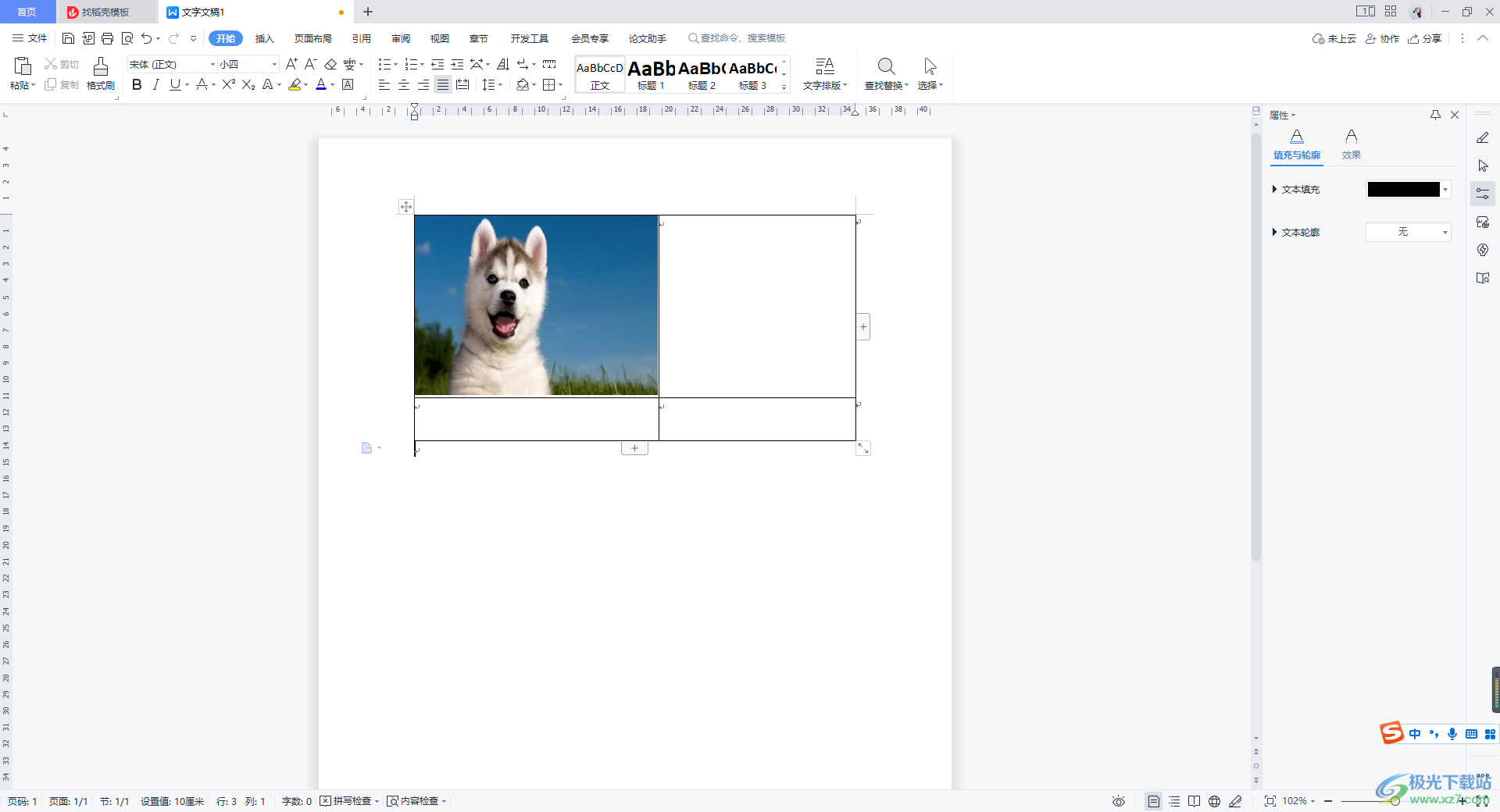
方法步驟
1.首先我們需要進入到WPS的文字文檔中,在該頁面中我們需要將上方的【插入】選項進行點擊,在打開的工具欄中選擇【表格】選項插入即可,隨后我們將鼠標定位到表格中,選擇【圖片】選項進行插入。
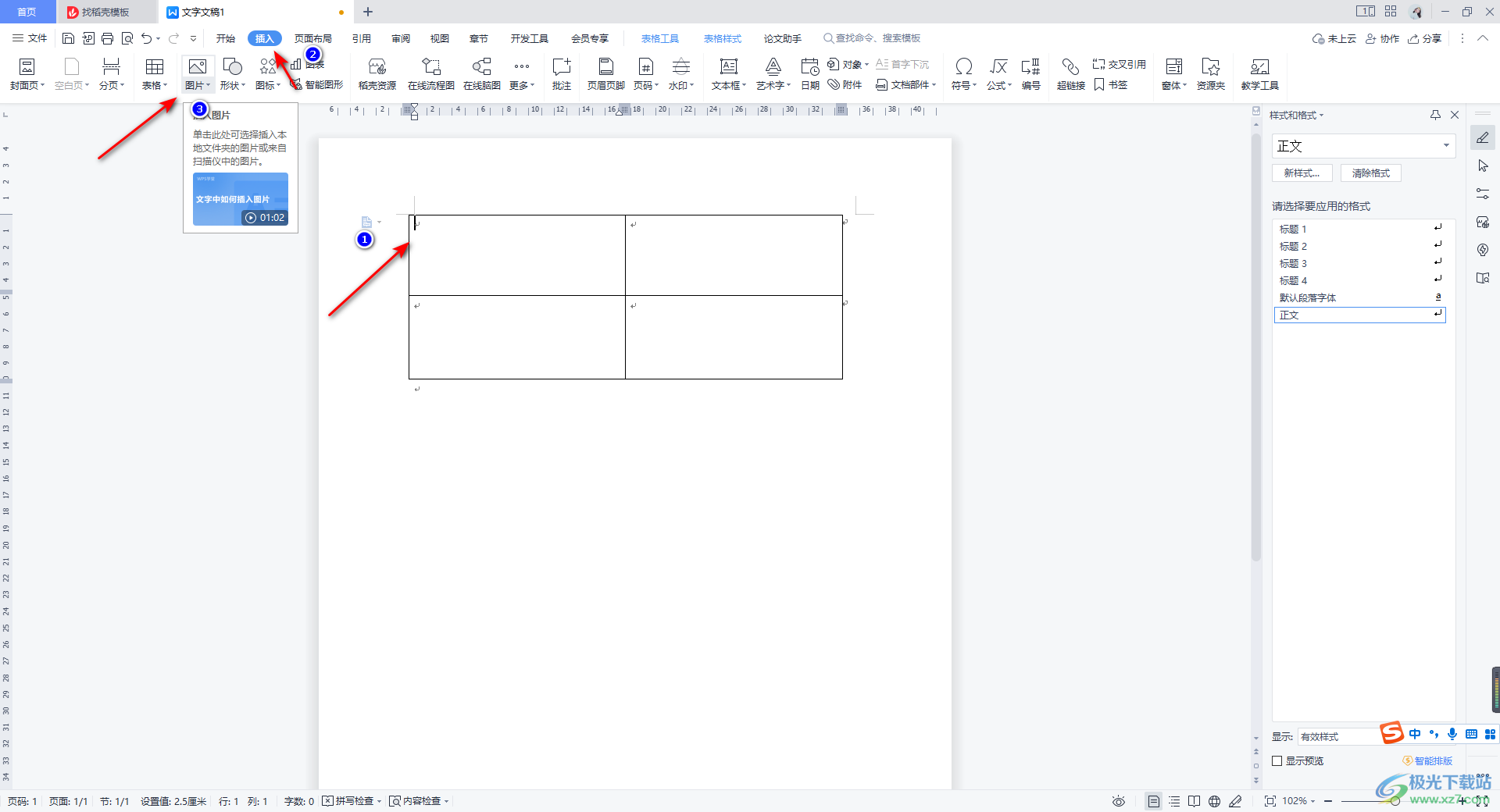
2.這時我們會進入到本地圖片的保存頁面中,在該頁面中將自己需要添加的圖片選中之后,點擊右下角的打開按鈕進行添加。
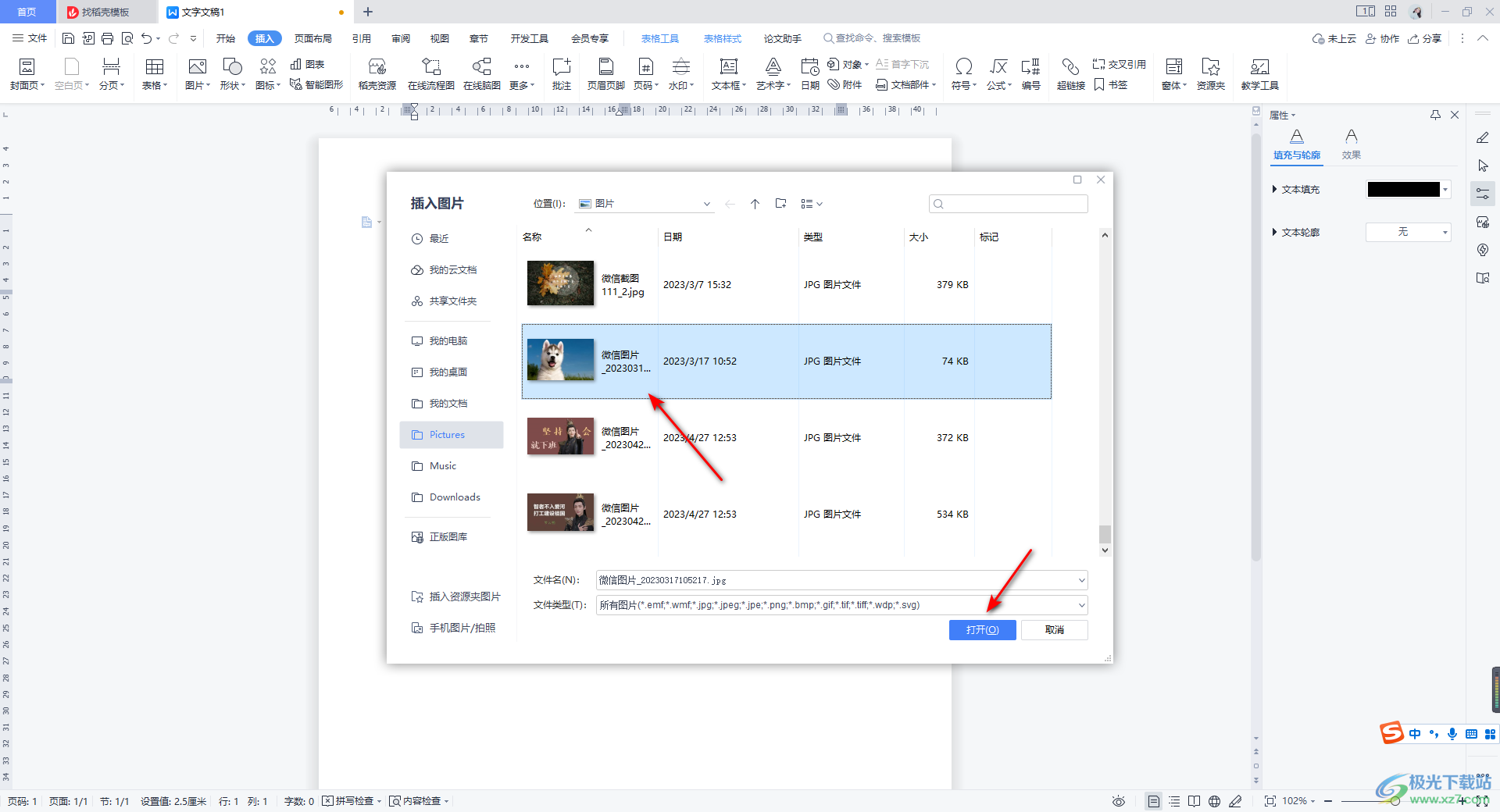
3.這時我們的圖片就會插入到表格中指定的單元格里,你會看到我們表格中圖片的四周有空白空隙顯示出來,如圖所示。
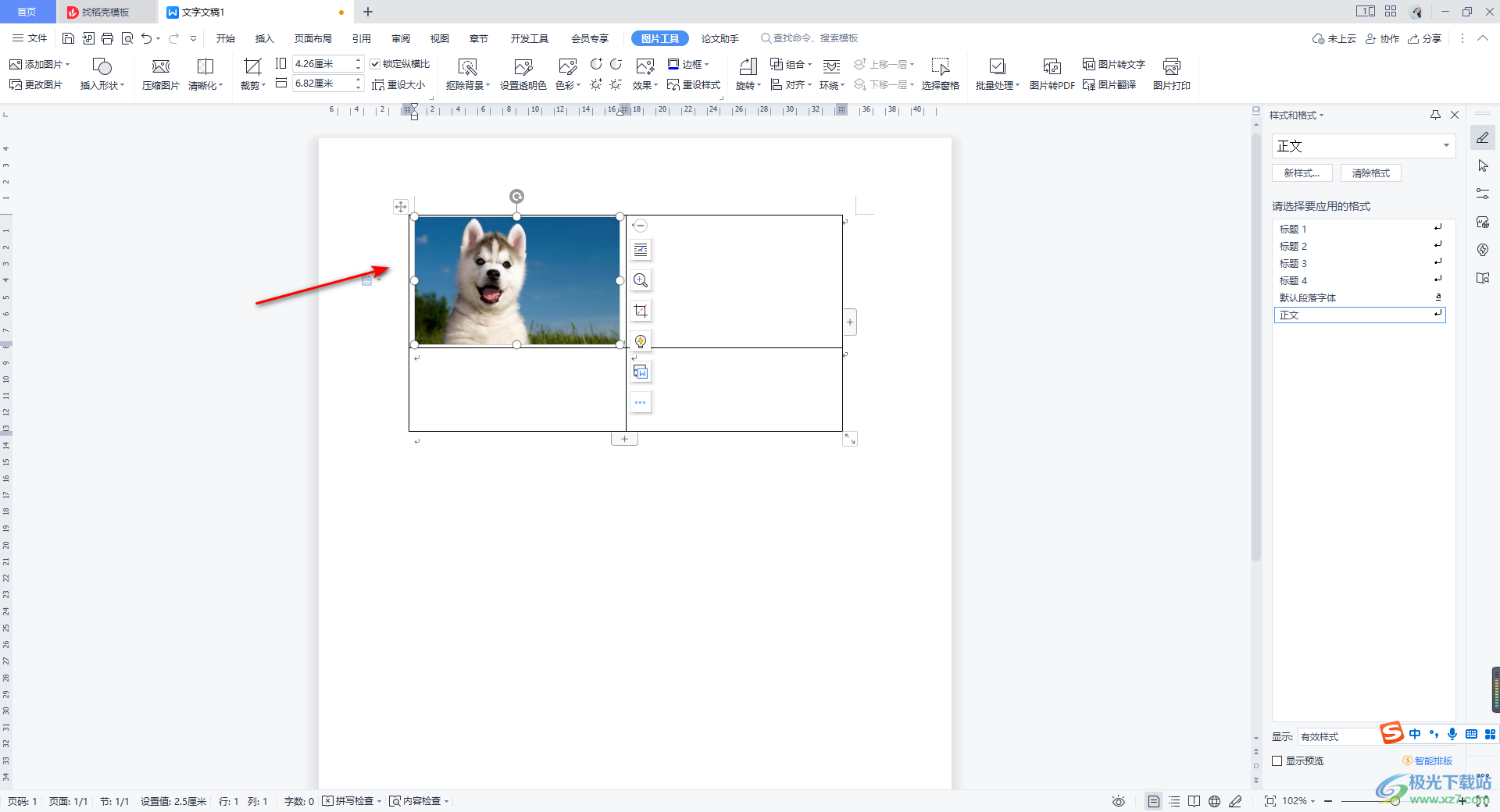
4.這時我們將表格選中,再使用鼠標右鍵進行點擊,在打開的菜單選項中我們選擇進入到【表格屬性】的選項頁面中。
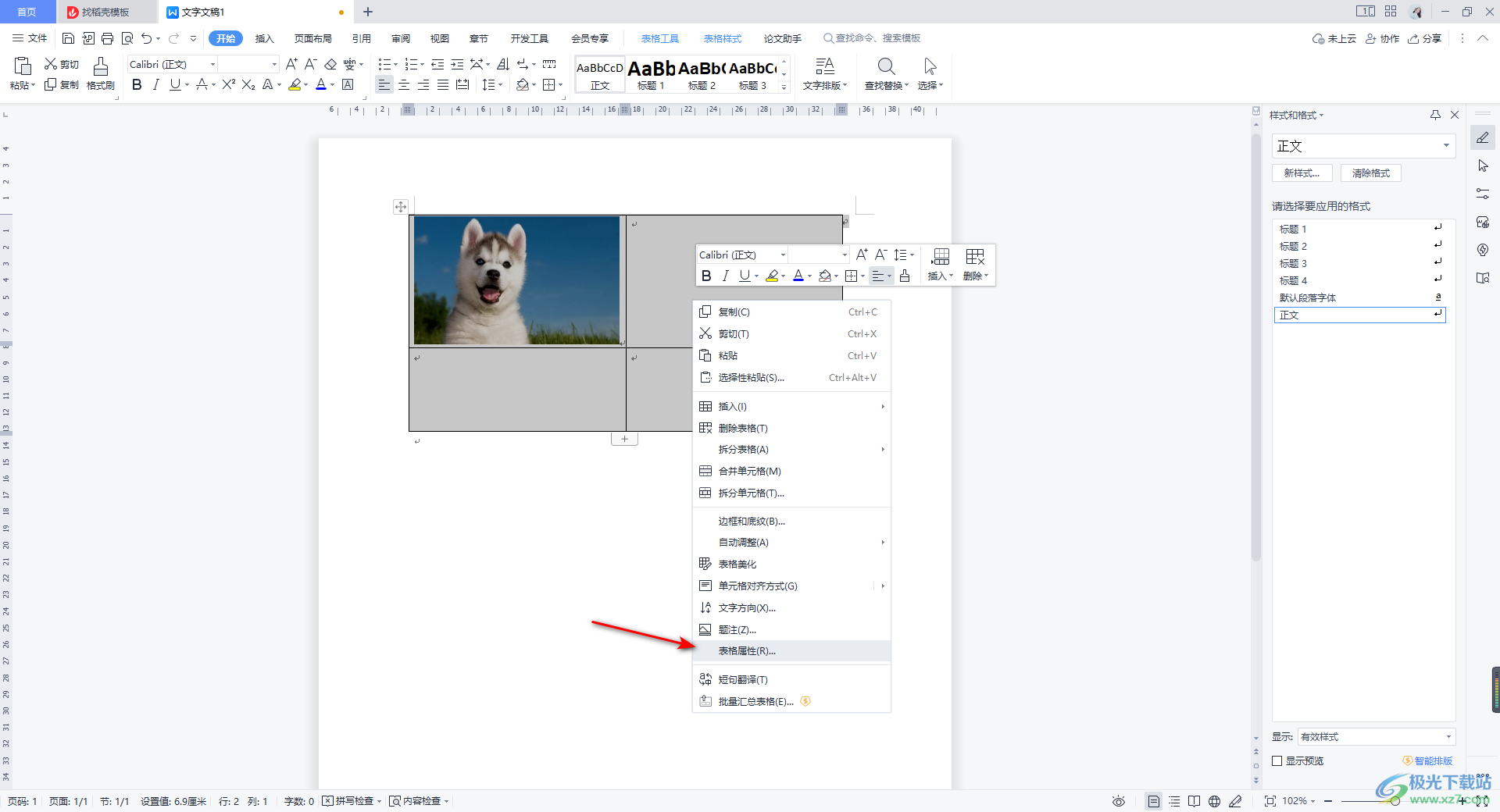
5.在打開的頁面中,將【單元格】選項卡進行點擊,在該選項卡的窗口中我們將右下角的【選項】按鈕進行點擊,進入到選項的設置窗口中,進入之后,我們將【與整張表格相同】選項取消勾選。
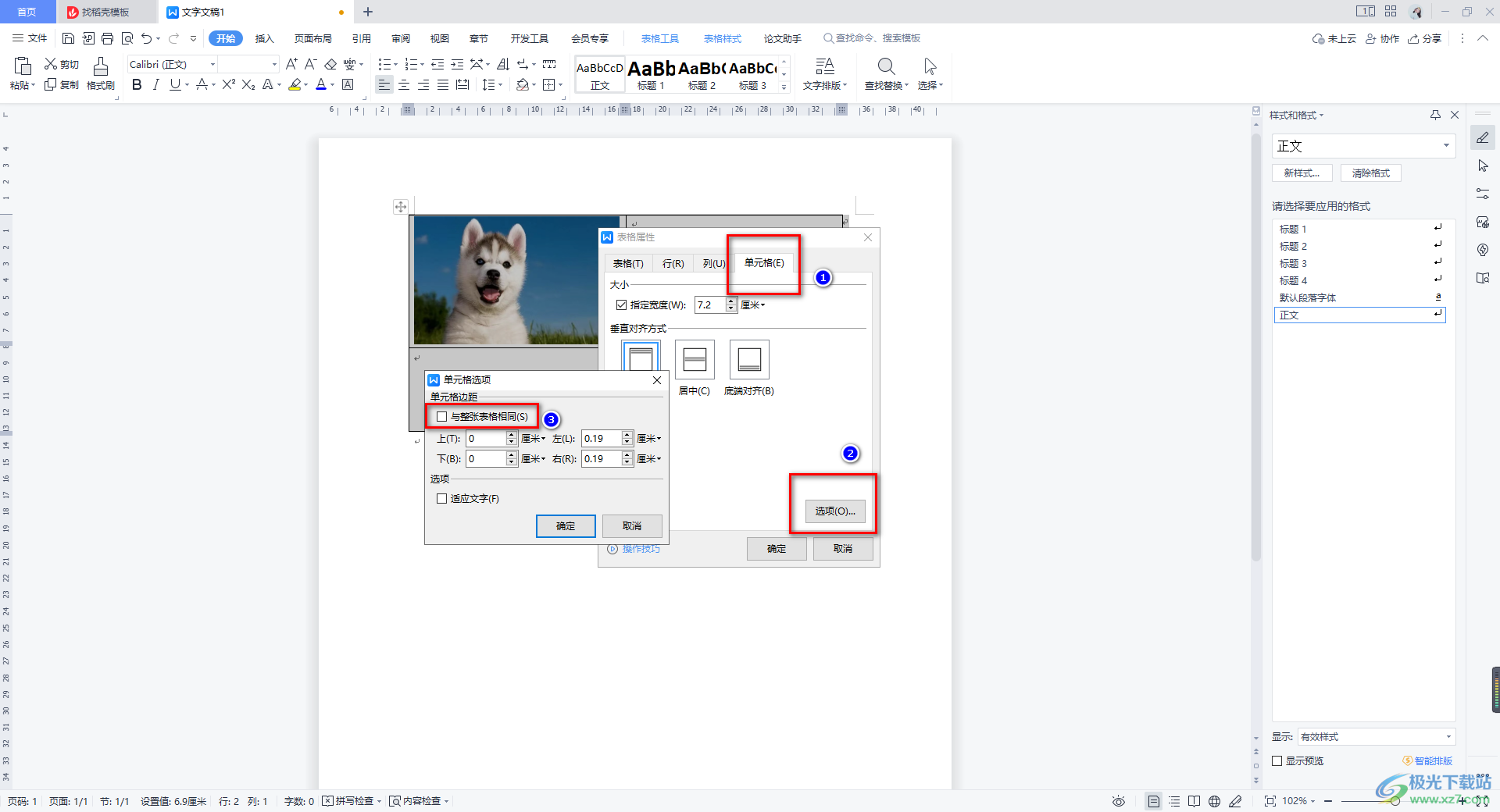
6.隨后我們將上下左右的參數設置成為【0】,之后點擊確定按鈕。
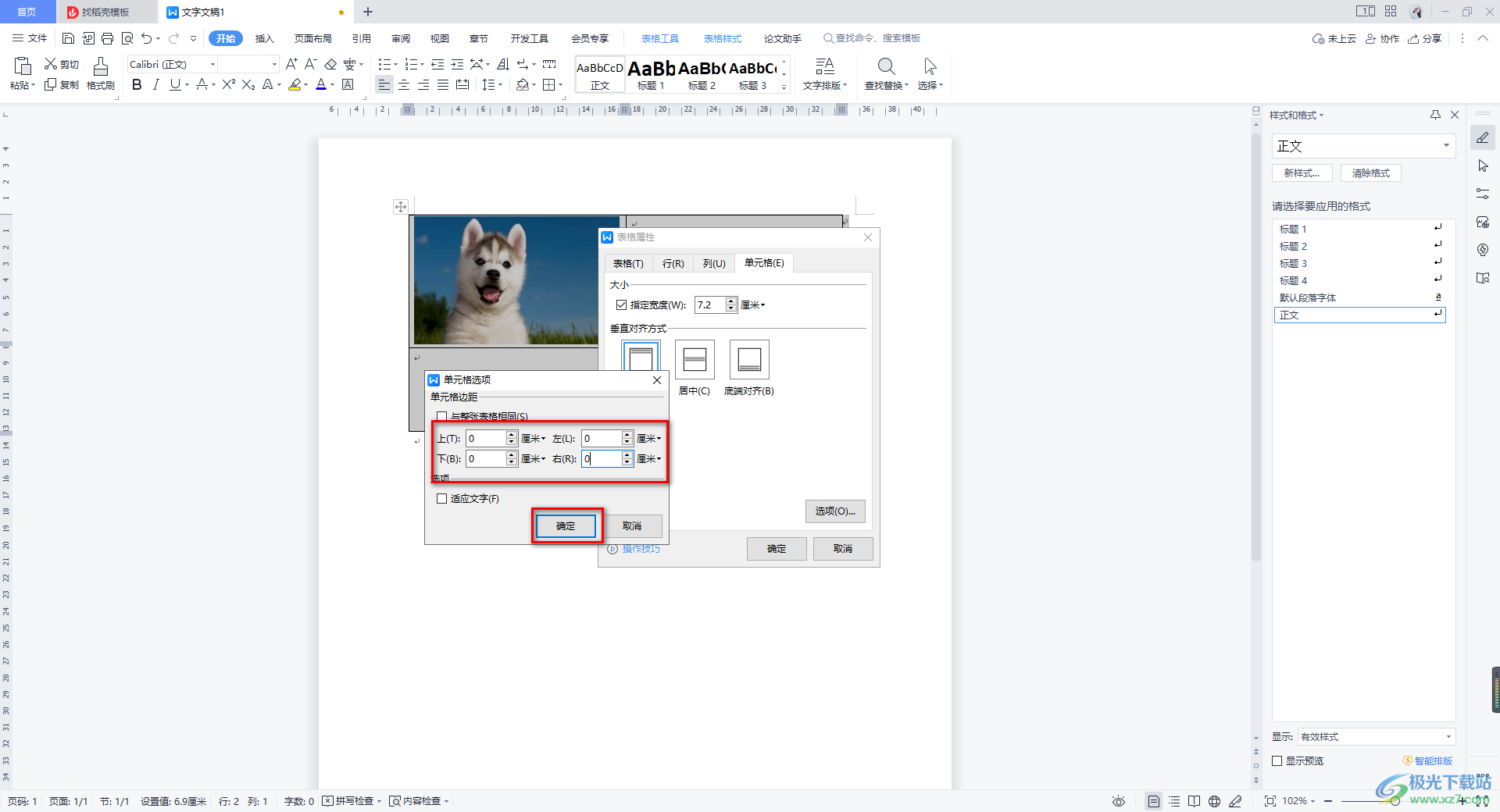
7.這時我們再來拉動圖片的四周邊框進行調節就好了,如圖所示。
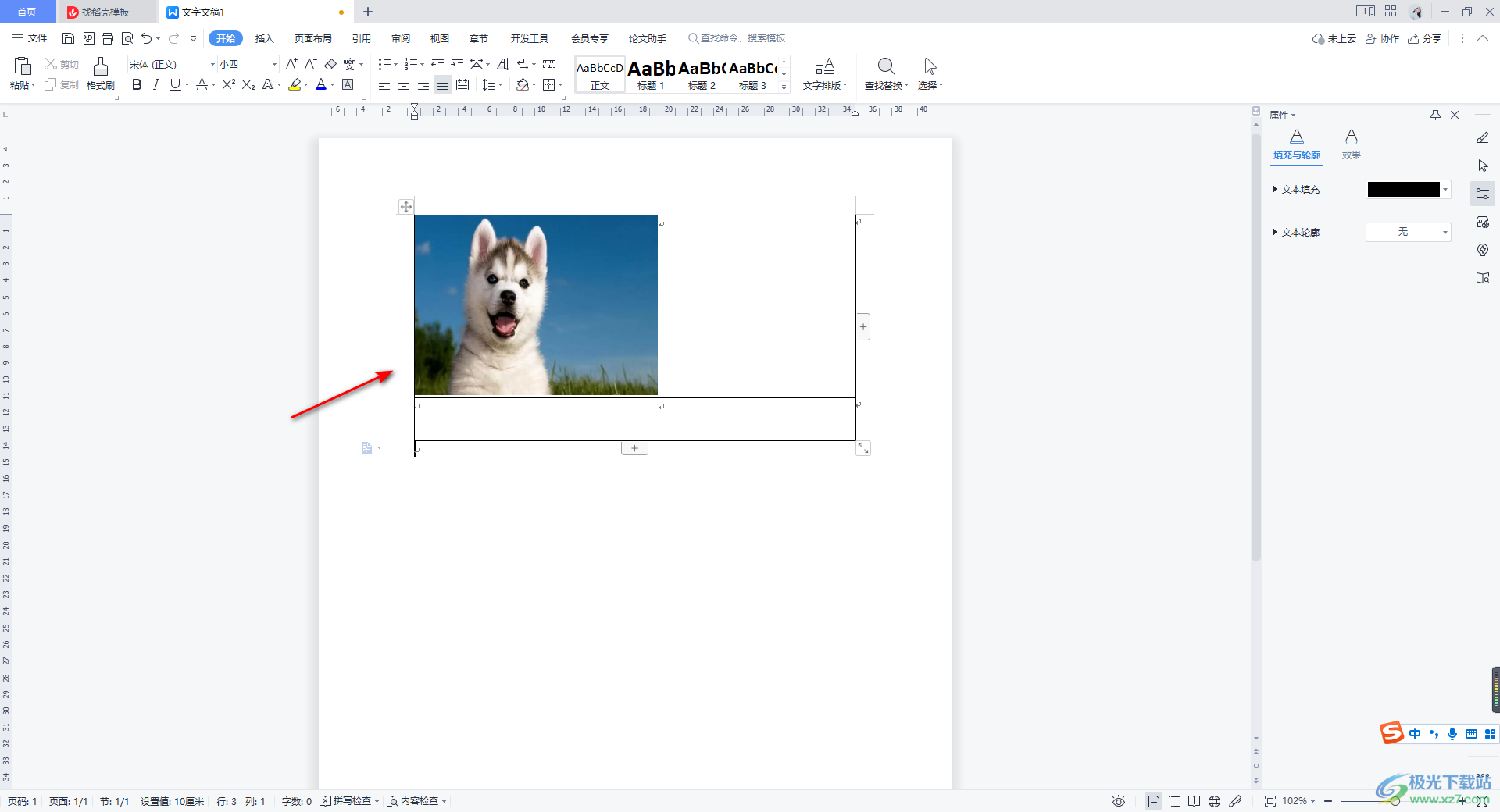
以上就是關于如何使用WPS Word表格恰好填滿單元格的具體操作方法,當你在文檔進行圖片的添加時,想要讓添加到表格中的圖片可以填滿單元格,那么我們可以使用上述的方法教程來操作即可,感興趣的話可以操作試試。

大小:240.07 MB版本:v12.1.0.18608環境:WinAll
- 進入下載
相關推薦
相關下載
熱門閱覽
- 1百度網盤分享密碼暴力破解方法,怎么破解百度網盤加密鏈接
- 2keyshot6破解安裝步驟-keyshot6破解安裝教程
- 3apktool手機版使用教程-apktool使用方法
- 4mac版steam怎么設置中文 steam mac版設置中文教程
- 5抖音推薦怎么設置頁面?抖音推薦界面重新設置教程
- 6電腦怎么開啟VT 如何開啟VT的詳細教程!
- 7掌上英雄聯盟怎么注銷賬號?掌上英雄聯盟怎么退出登錄
- 8rar文件怎么打開?如何打開rar格式文件
- 9掌上wegame怎么查別人戰績?掌上wegame怎么看別人英雄聯盟戰績
- 10qq郵箱格式怎么寫?qq郵箱格式是什么樣的以及注冊英文郵箱的方法
- 11怎么安裝會聲會影x7?會聲會影x7安裝教程
- 12Word文檔中輕松實現兩行對齊?word文檔兩行文字怎么對齊?
網友評論